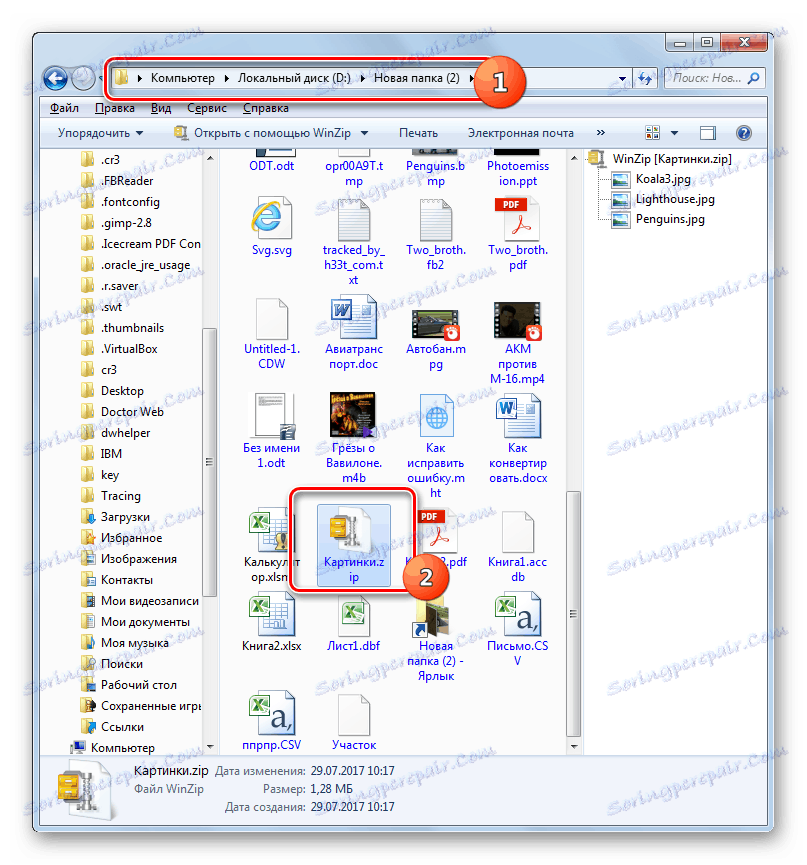Otwórz archiwum ZIP
Najpopularniejszym formatem kompresji danych do tej pory jest ZIP. Dowiedzmy się, w jaki sposób można rozpakować pliki z archiwum z tym rozszerzeniem.
Czytaj także: Tworzenie archiwum ZIP
Spis treści
Oprogramowanie do rozpakowywania
Możesz wyodrębnić pliki z archiwum ZIP za pomocą różnych narzędzi:
- Usługi online ;
- Oprogramowanie Archiver ;
- Menedżerowie plików ;
- Wbudowane narzędzia to Windows.
W tym artykule zajmiemy się szczegółami algorytmu działania w konkretnych programach podczas rozpakowywania danych przy użyciu trzech ostatnich grup metod.
Metoda 1: WinRAR
Jednym z najbardziej znanych archiwów jest WinRAR , który, choć specjalizuje się w pracy z archiwami RAR, jest również w stanie wyodrębnić dane z archiwów ZIP.
- Uruchom WinRAR. Kliknij "Plik", a następnie wybierz "Otwórz archiwum" .
- Powłoka otwiera się. Przejdź do folderu ZIP i po wybraniu tego elementu do przechowywania danych skompresowanych kliknij "Otwórz" .
- Zawartość archiwum, czyli wszystkie przechowywane w nim obiekty, pojawi się jako lista w powłoce WinRAR.
- Aby wyodrębnić tę zawartość, kliknij przycisk "Wyodrębnij" .
- Pojawi się okno podręczne ustawień. W prawej części znajduje się obszar nawigacyjny, w którym należy określić, do którego folderu zostaną wyodrębnione pliki. Adres przypisanego katalogu zostanie wyświetlony w polu "Ścieżka ekstrakcji" . Po wybraniu katalogu kliknij "OK" .
- Dane zawarte w ZIP zostaną wyodrębnione do miejsca, w którym użytkownik je przydzielił.
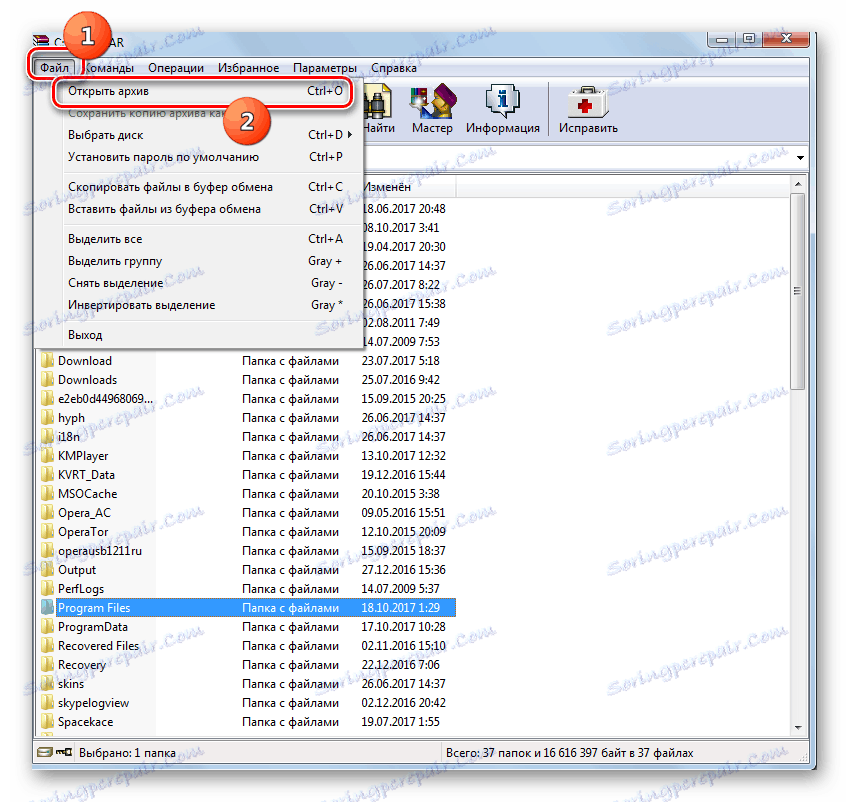
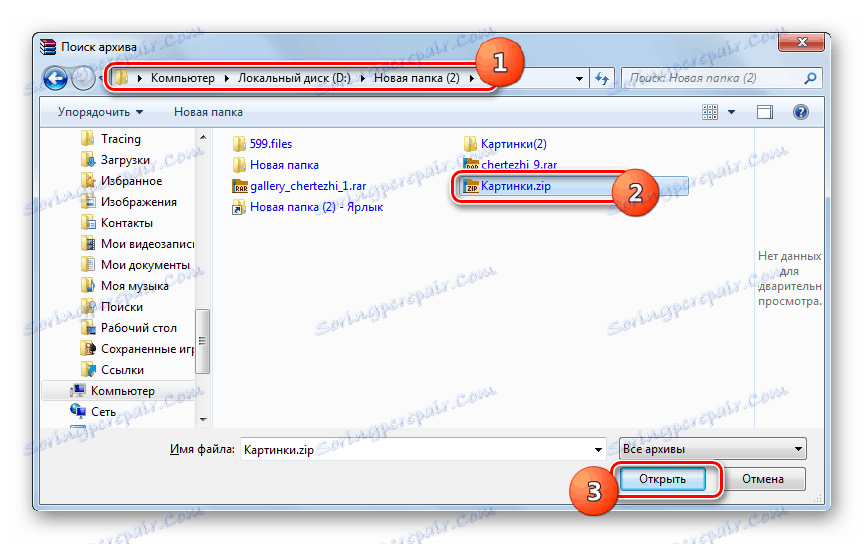
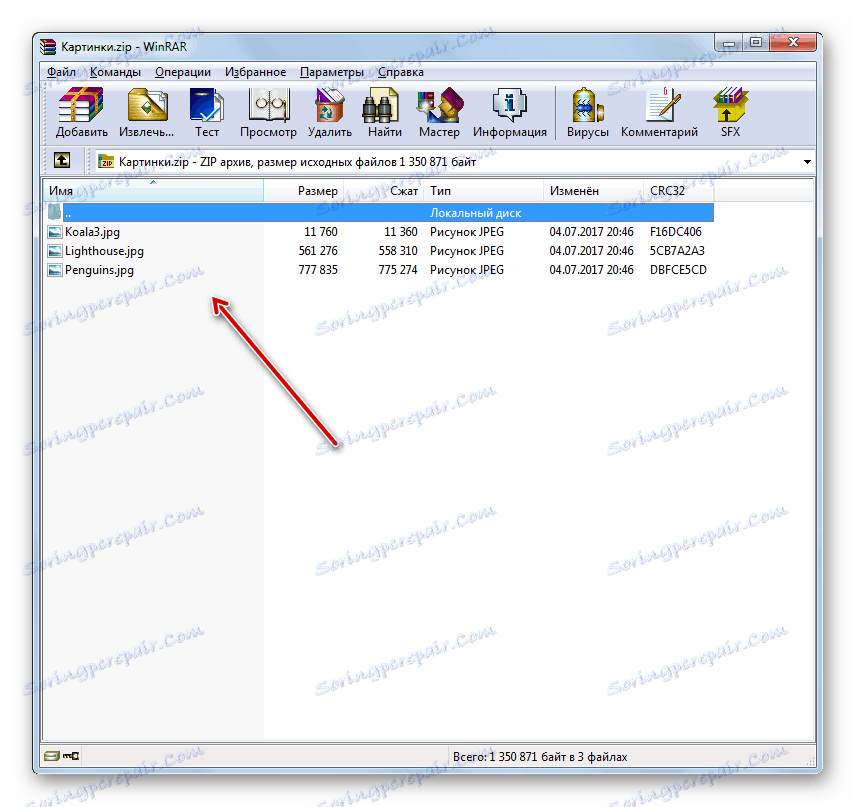
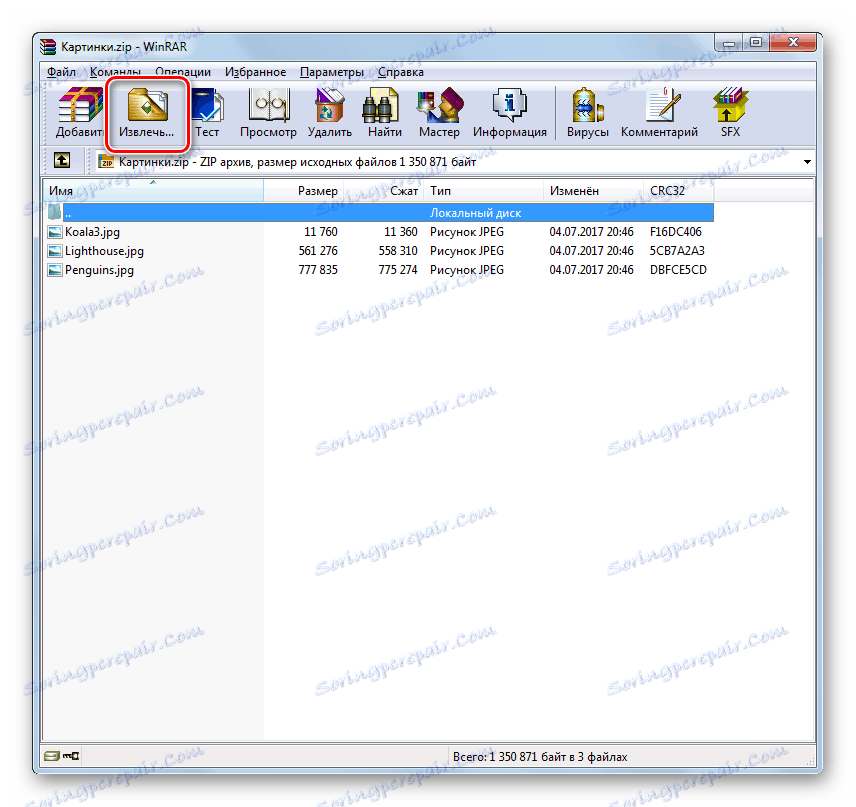
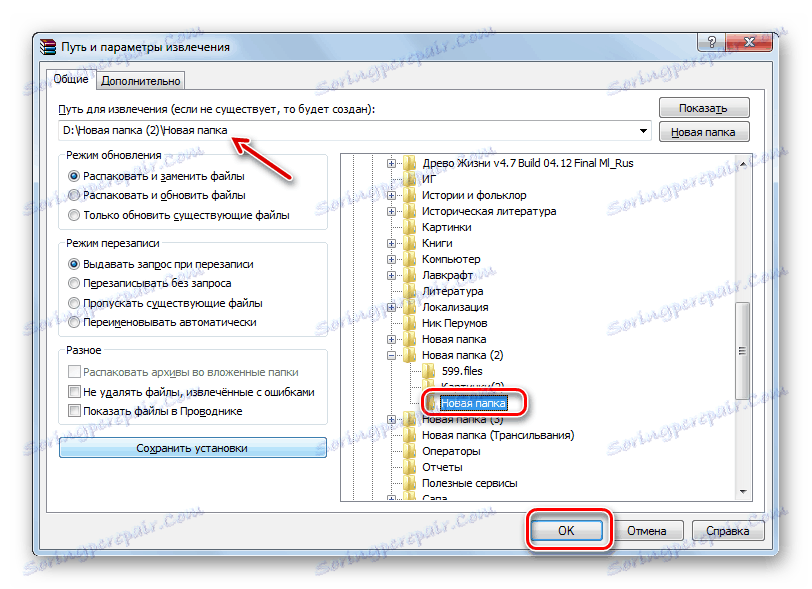
Metoda 2: 7-Zip
Innym archiwizerem, który może wyodrębnić dane z archiwów ZIP, jest aplikacja 7-Zip .
- Aktywuj 7-Zip. Zostanie otwarty wbudowany menedżer plików.
- Wprowadź zakres ZIP i oznacz go etykietą. Kliknij "Wyodrębnij" .
- Pojawi się wyskakujące okno. Domyślnie, ścieżka do folderu, w którym zostaną wyodrębnione pliki, odpowiada katalogowi lokalizacji i jest wyświetlana w obszarze "Rozpakuj do" . Jeśli chcesz zmienić ten katalog, kliknij przycisk z wielokropkiem po prawej stronie pola.
- Pojawi się "Przeglądaj foldery" . Przejdź do katalogu, w którym chcesz umieścić rozpakowany materiał, zaznacz go i kliknij "OK" .
- Teraz ścieżka do przypisanego katalogu jest wyświetlana w obszarze "Rozpakuj do" w oknie opcji rozpakowywania. Kliknij "OK", aby rozpocząć ekstrakcję.
- Procedura jest wykonywana, a zawartość archiwum ZIP jest wysyłana do osobnego katalogu w obszarze, który użytkownik przypisał w ustawieniach ekstrakcji 7-Zip.
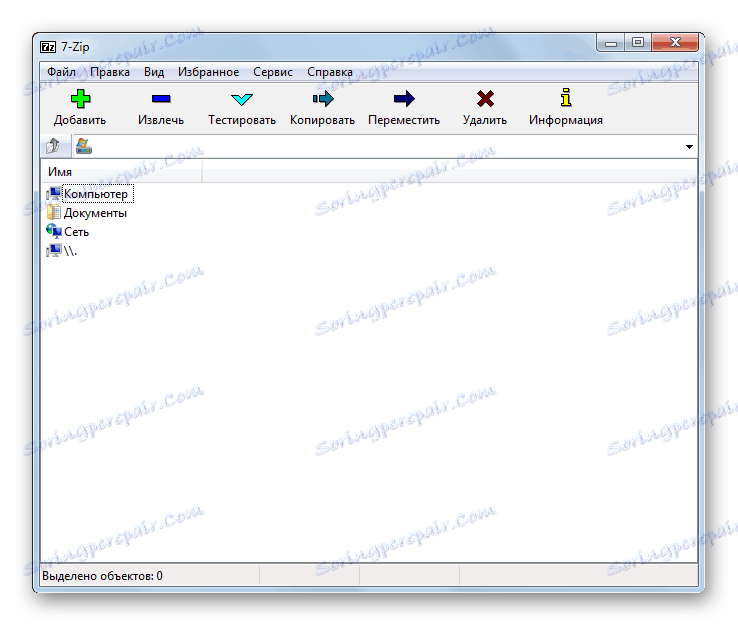
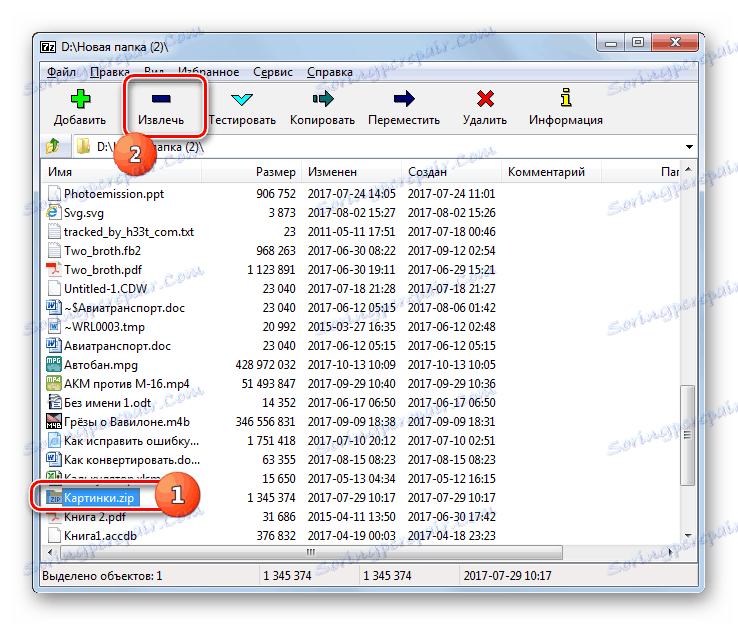



Metoda 3: IZArc
Teraz opiszemy algorytm wyodrębniania treści z obiektów ZIP za pomocą IZArc .
- Uruchom IZArc. Kliknij przycisk "Otwórz" .
- Otworzy się powłoka "Otwórz archiwum ..." . Przejdź do folderu ZIP. Wybierz obiekt i kliknij Otwórz .
- Zawartość ZIP pojawi się jako lista w powłoce IZArc. Aby rozpocząć rozpakowywanie plików, kliknij przycisk "Wyodrębnij" na panelu.
- Zostanie otwarte okno ustawień ekstrakcji. Istnieje wiele różnych parametrów, za pomocą których użytkownik może zrozumieć siebie. Jesteśmy zainteresowani prowadzeniem katalogu rozpakowywania. Jest wyświetlany w polu "Wyciąg do" . Możesz zmienić ten parametr, klikając obraz katalogu z pola po prawej stronie.
- Podobnie jak 7-Zip, aktywowane jest "Przeglądaj foldery" . Wybierz katalog, którego chcesz użyć, i kliknij OK .
- Zmiana ścieżki do folderu wyodrębniania w polu "Wyodrębnij do" w polu rozpakowywania konfiguracji wskazuje, że procedura rozpakowywania może się rozpocząć. Kliknij "Wyodrębnij" .
- Zawartość archiwum ZIP została wyodrębniona do folderu, którego ścieżka została określona w polu "Wyodrębnij do" w oknie ustawień rozpakowywania.
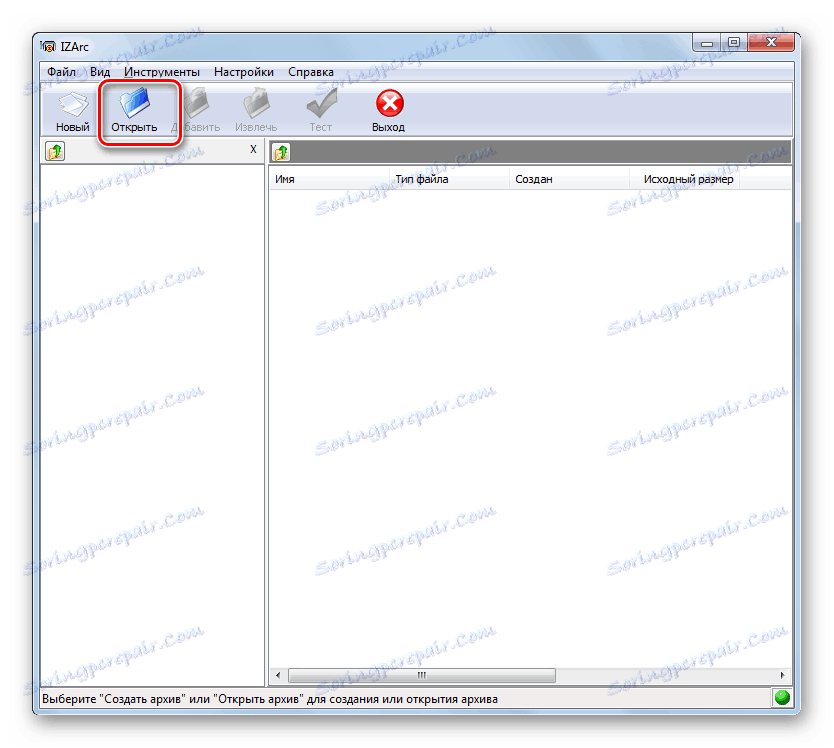
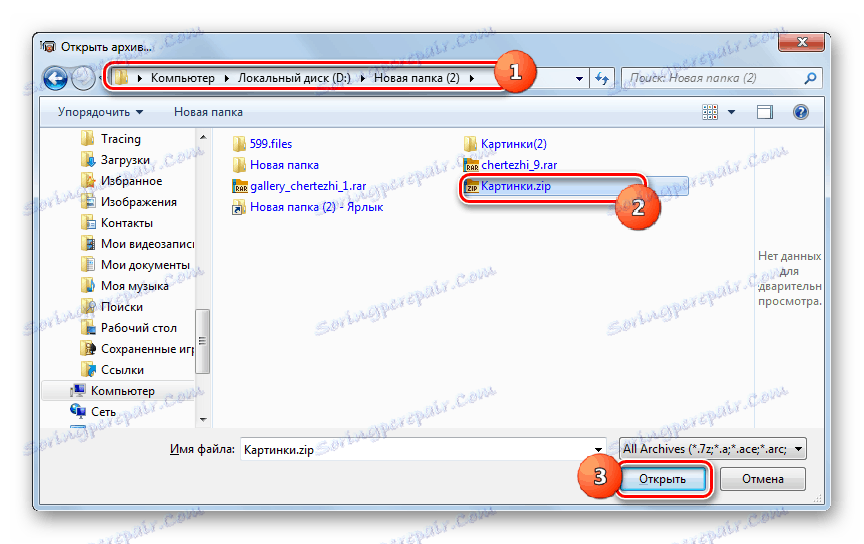
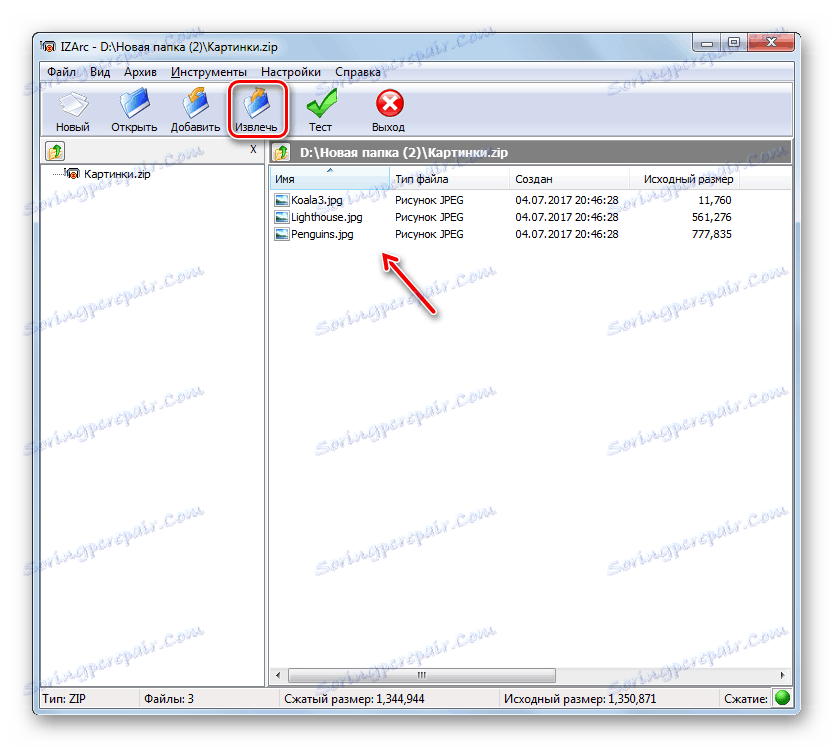



Metoda 4: Archiwizator ZIP
Następnie przeanalizujemy procedurę wyodrębniania danych z archiwum ZIP za pomocą Archiwizatora ZIP z Hamster.
- Uruchom archiwizatora. Będąc w sekcji "Otwórz" w lewym menu, kliknij w środku pola obok etykiety "Otwórz archiwum" .
- Otworzy się normalne okno otwierania. Przejdź do obszaru lokalizacji w archiwum ZIP. Wybierz obiekt, użyj "Otwórz" .
- Zawartość archiwum ZIP będzie wyświetlana w postaci listy w powłoce archiwizatora. Aby wyodrębnić, kliknij Rozpakuj wszystko .
- Otworzy się okno wyboru ścieżki do wyodrębnienia. Przejdź do katalogu, w którym chcesz rozpakować elementy, i kliknij "Wybierz folder" .
- Obiekty archiwum ZIP są wyodrębniane do wyznaczonego folderu.
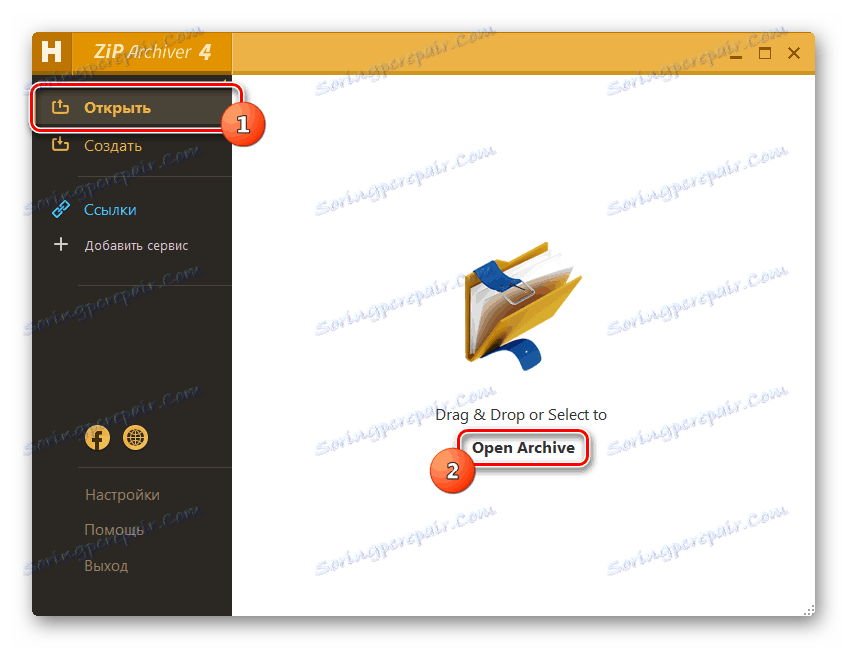
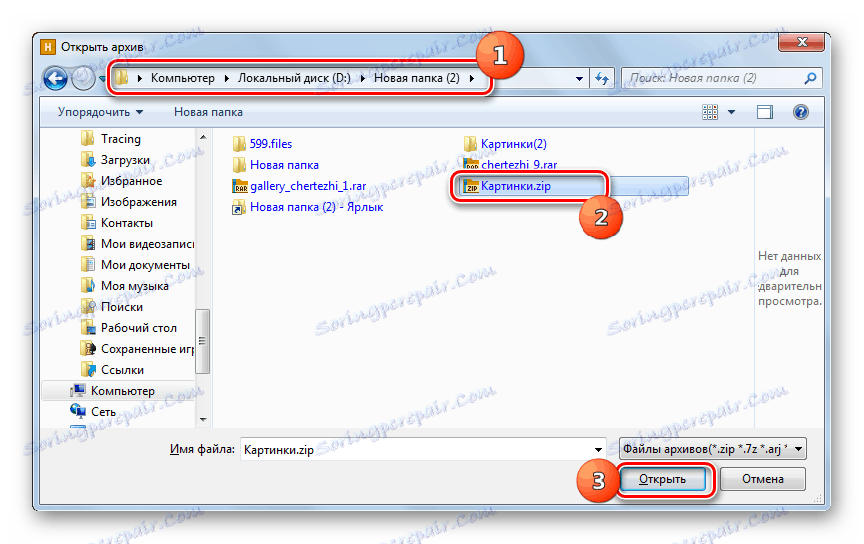
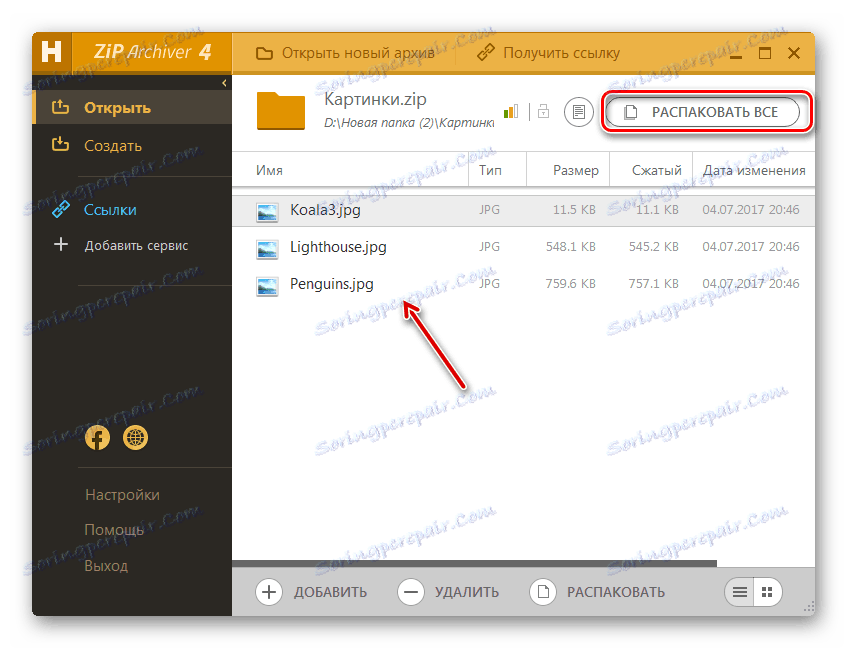
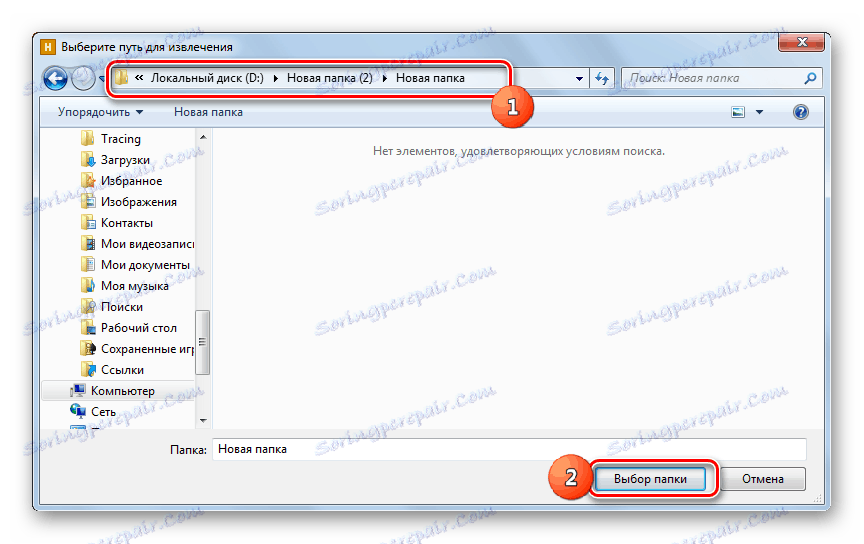
Metoda 5: HaoZip
Innym produktem, z którym możesz rozpakować archiwum ZIP, jest archiwizator od chińskich programistów HaoZip.
- Uruchom HaoZip. W centrum powłoki programu użyj wbudowanego menedżera plików, aby wprowadzić katalog lokalizacji archiwum ZIP i oznaczyć go. Kliknij ikonę na obrazie folderu, zieloną strzałką skierowaną w górę. Ten obiekt kontrolny nazywa się "Extract" .
- Pojawi się okno opcji rozpakowywania. W obszarze "Ścieżka docelowa ..." wyświetlana jest ścieżka do bieżącego katalogu w celu zapisania wyodrębnionych danych. Ale jeśli to konieczne, istnieje możliwość zmiany tego katalogu. Za pomocą menedżera plików, który znajduje się po prawej stronie aplikacji, przejdź do folderu, w którym chcesz zapisać wyniki dekompresji, i wybierz go. Jak widać, ścieżka w polu "Ścieżka przeznaczenia" zmieniła się na adres wybranego katalogu. Teraz możesz rozpocząć dekompresję, klikając "OK" .
- Wyodrębnianie do przypisanego katalogu jest zakończone. Spowoduje to automatyczne otwarcie "Explorera" w folderze, w którym przechowywane są te obiekty.
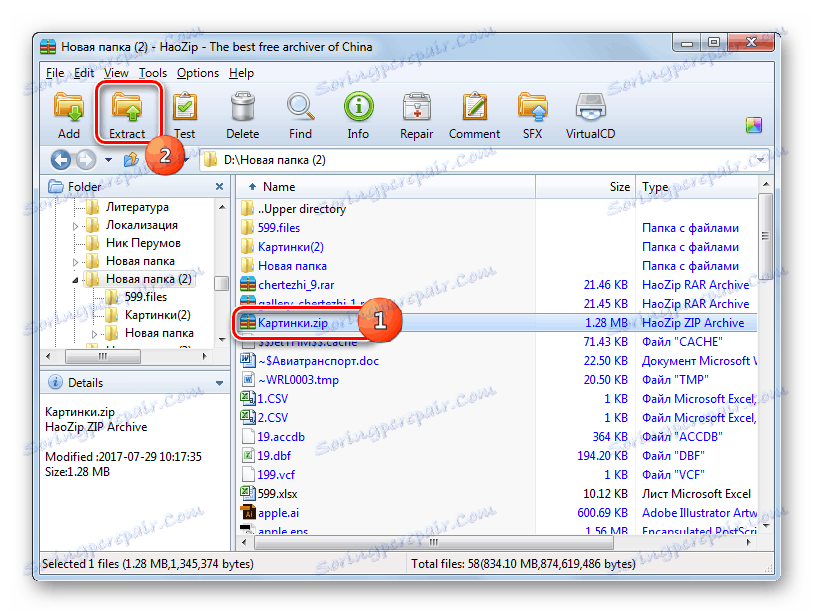
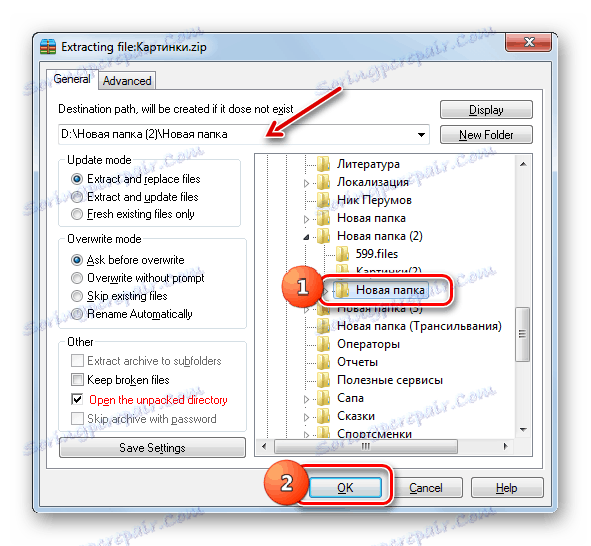
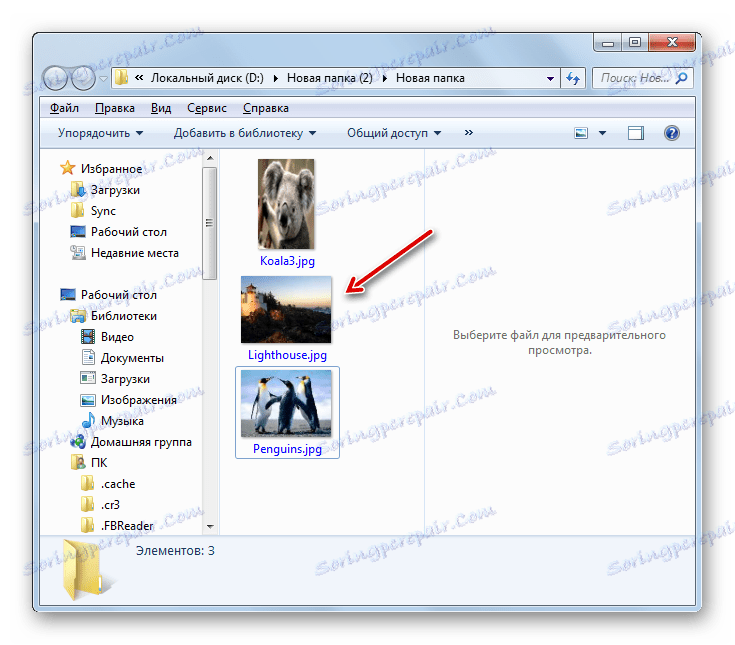
Główną wadą tej metody jest to, że HaoZip ma tylko angielski i chiński interfejs, ale nie ma rusyfikacji w oficjalnej wersji.
Metoda 6: PeaZip
Rozważ teraz procedurę rozpakowywania archiwów ZIP za pomocą aplikacji PeaZip .
- Uruchom PeaZip. Kliknij menu "Plik" i wybierz "Otwórz archiwum" .
- Pojawi się okno otwierające. Wejdź do katalogu, w którym znajduje się obiekt ZIP. Po wskazaniu tego elementu naciśnij "Otwórz" .
- Zawartość archiwum ZIP zostanie wyświetlona w powłoce. Aby rozpakować, kliknij ikonę "Wyodrębnij" w obrazie folderu.
- Pojawi się wyskakujące okno. W polu "Cel" wyświetlana jest aktualna ścieżka dekompresji danych. Jeśli chcesz, możesz to zmienić. Kliknij przycisk znajdujący się natychmiast po prawej stronie tego pola.
- Zostanie uruchomione narzędzie "Przeglądaj foldery" , o którym już wcześniej wiemy. Przejdź do żądanego katalogu i wybierz go. Kliknij "OK" .
- Po wyświetleniu nowego adresu katalogu docelowego w polu Cel kliknij przycisk OK, aby rozpocząć wyodrębnianie.
- Pliki są wyodrębniane do określonego folderu.
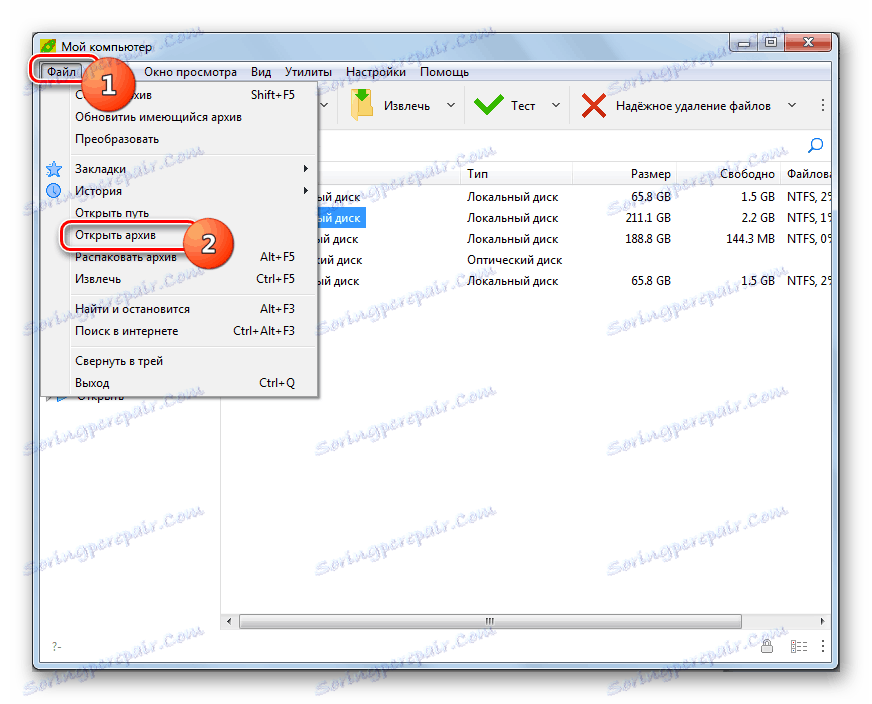
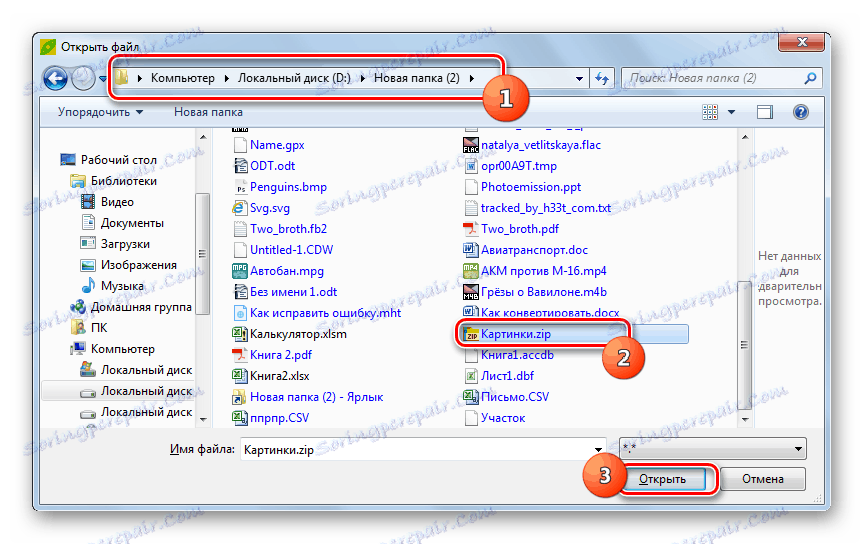
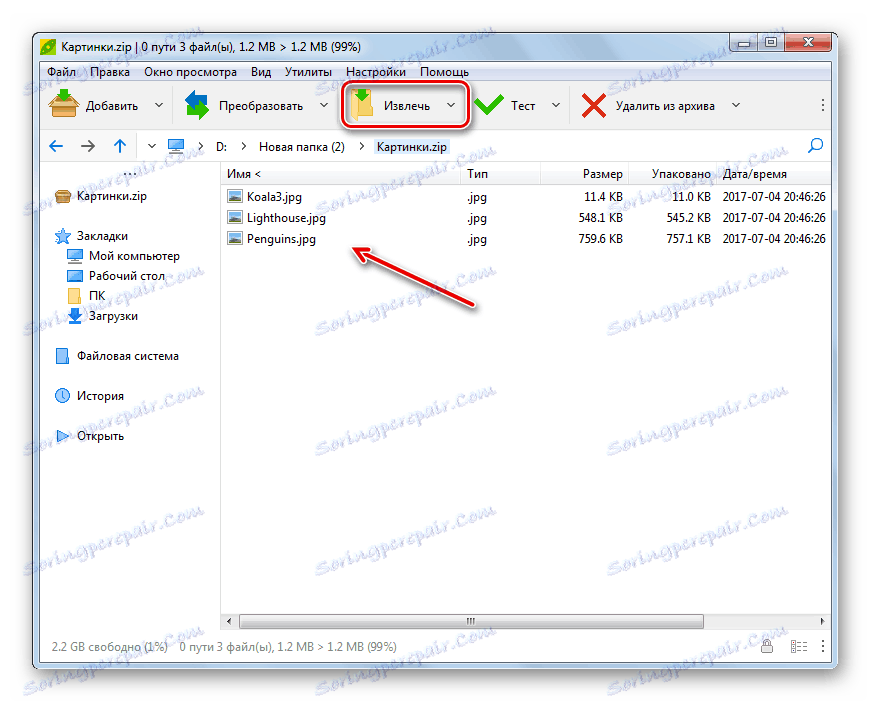
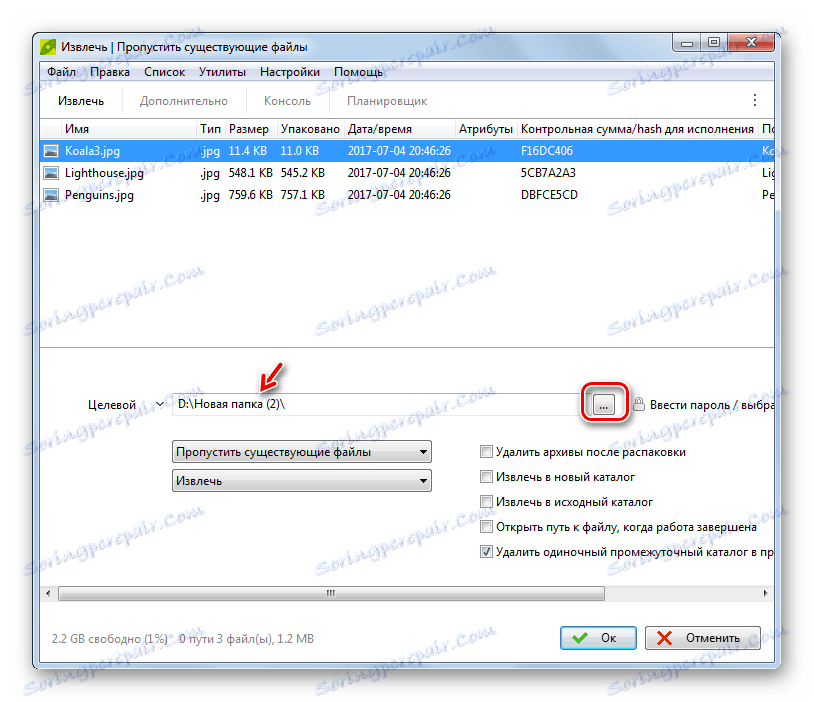
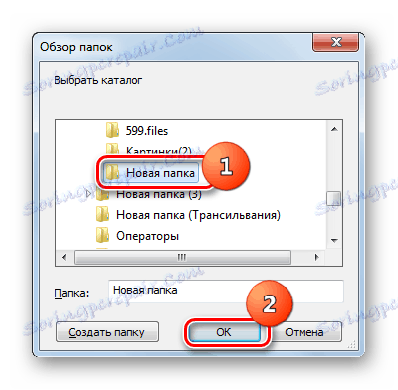
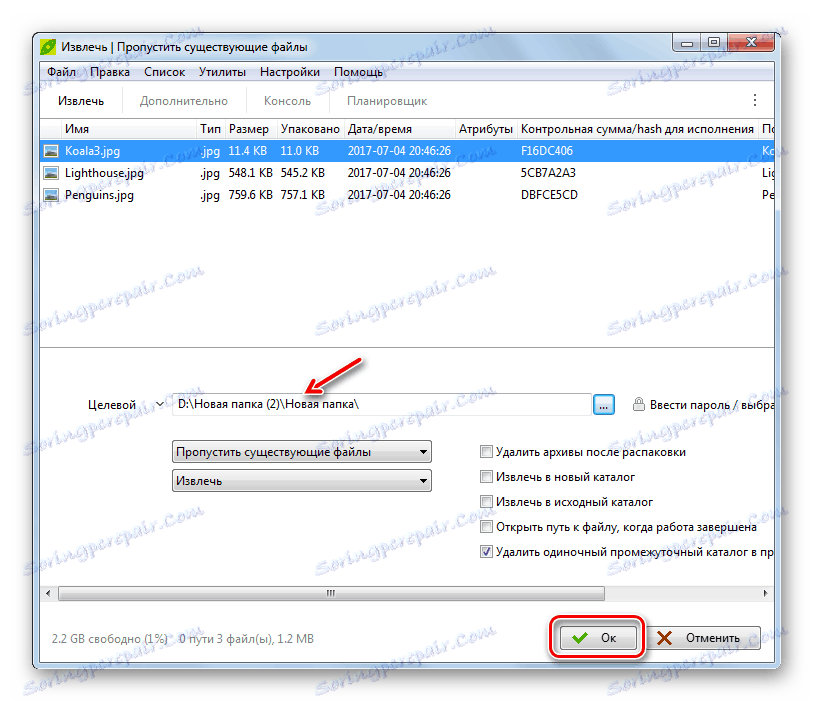
Metoda 7: WinZip
Przejdźmy teraz do instrukcji wyodrębniania danych z archiwum ZIP za pomocą archiwizatora plików WinZip .
- Uruchom WinZip. Kliknij ikonę w menu, które znajduje się po lewej stronie elementu "Utwórz / udostępnij" .
- Z otwartej listy wybierz pozycję "Otwórz (z usługi PC / chmura)" .
- W wyświetlonym oknie otwierającym przejdź do katalogu archiwum ZIP. Wybierz obiekt i użyj "Otwórz" .
- Zawartość archiwum zostanie wyświetlona w powłoce WinZip. Kliknij kartę Rozpakuj / Udostępnij . Na wyświetlonym pasku narzędzi wybierz przycisk "Rozpakuj na 1 kliknięcie" , a następnie kliknij opcję "Rozpakuj do mojego komputera lub usługi w chmurze ..." z rozwijanej listy.
- Otworzy się okno zapisu. Wprowadź folder, w którym chcesz przechowywać wyodrębnione obiekty, a następnie kliknij Rozpakuj .
- Dane zostaną wyodrębnione do katalogu określonego przez użytkownika.
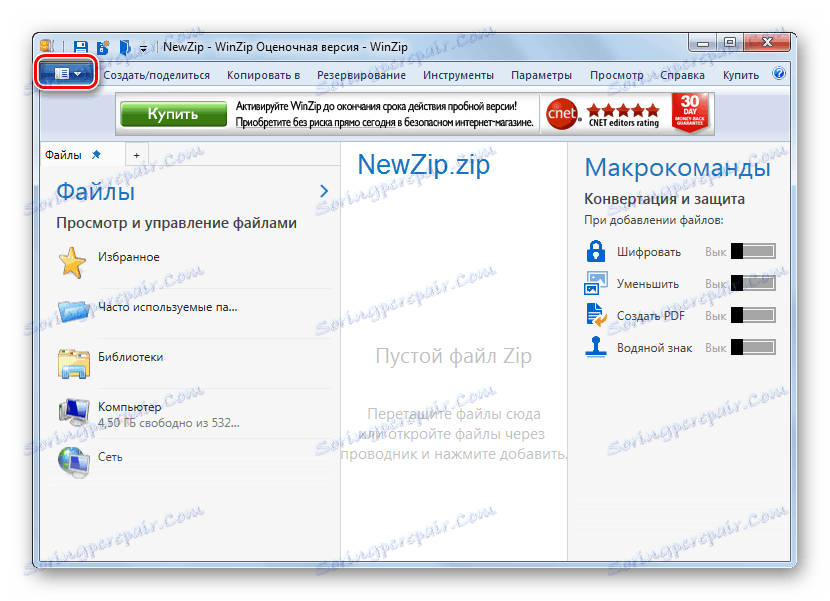
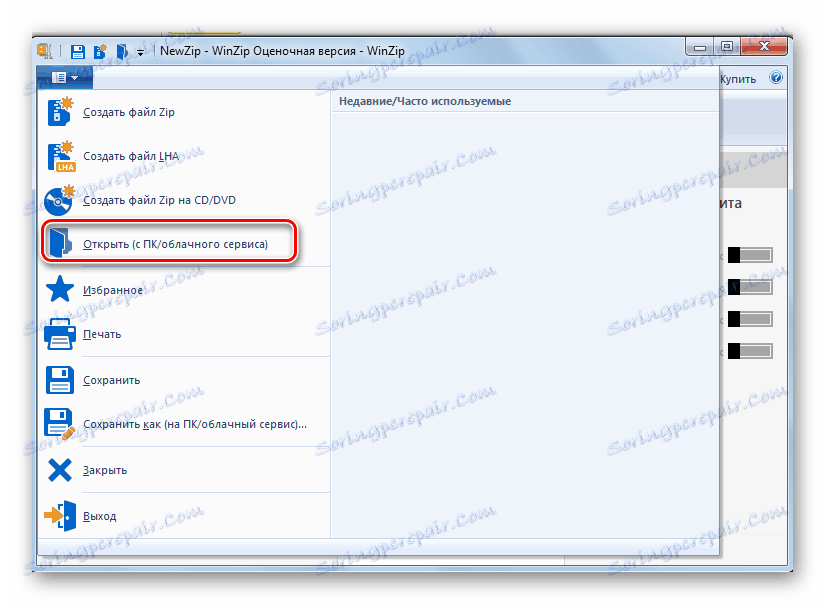
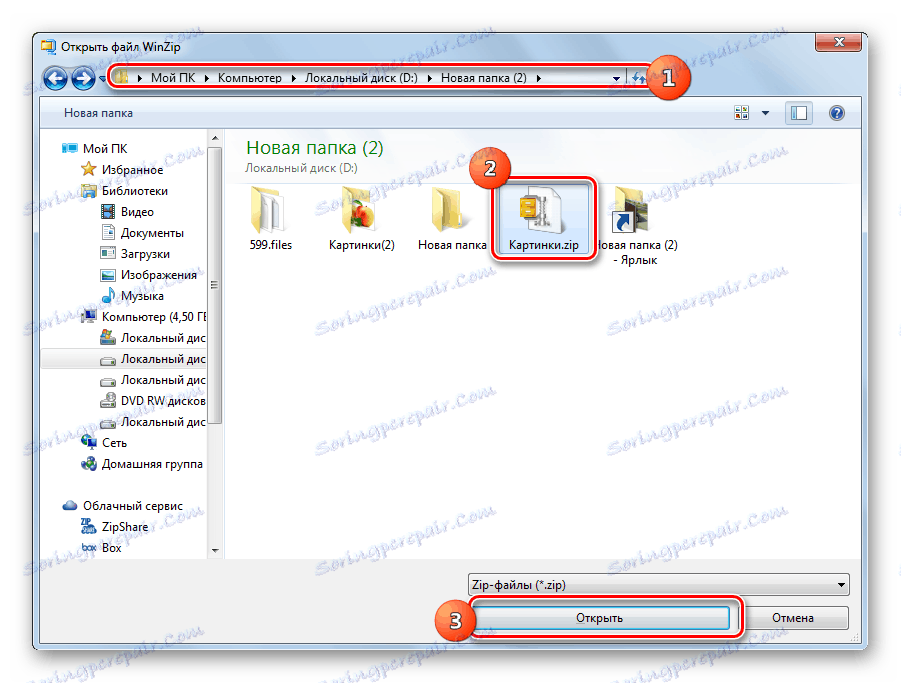
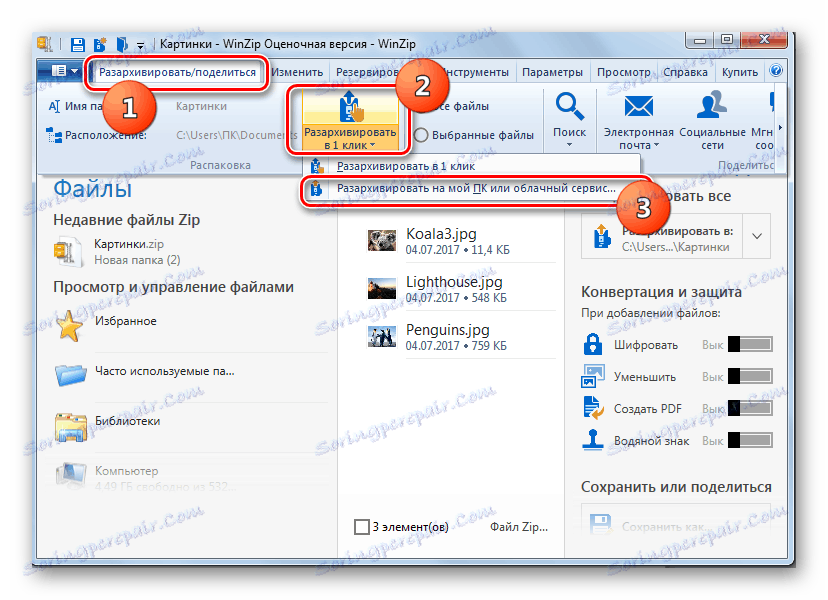
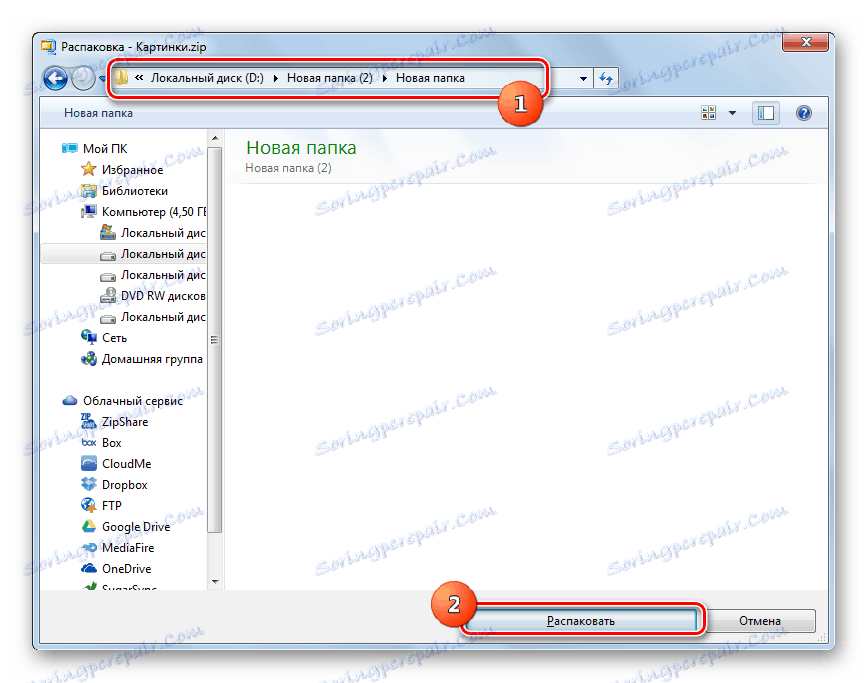
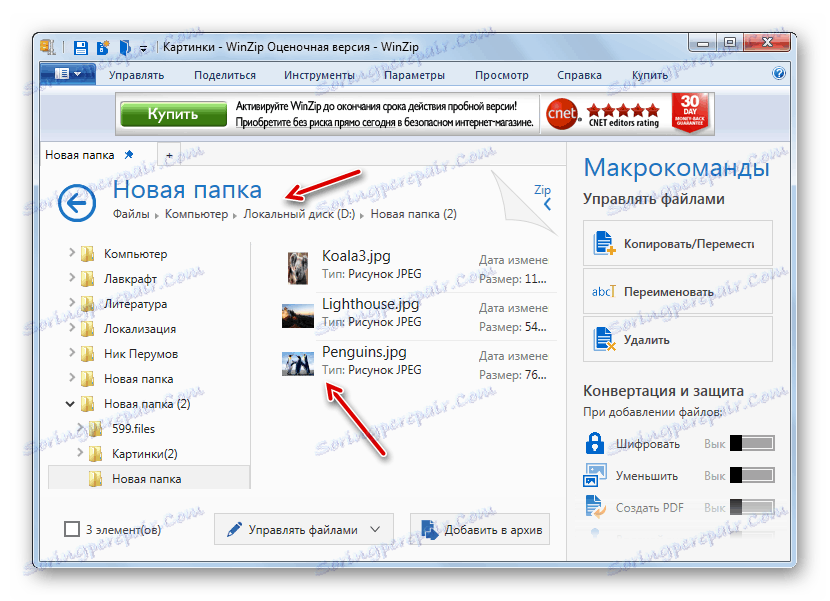
Główną wadą tej metody jest to, że dana wersja WinZip ma ograniczony czas użytkowania, a następnie trzeba będzie kupić pełną wersję.
Metoda 8: Total Commander
Teraz od archiwistów przejdź do menedżerów plików, zaczynając od najsłynniejszego z nich - Total Commander .
- Uruchom Total Commander. W jednym z paneli nawigacyjnych przejdź do folderu, w którym przechowywane jest archiwum ZIP. W drugim okienku nawigacji przejdź do katalogu, w którym chcesz go rozpakować. Wybierz archiwum i kliknij "Rozpakuj pliki" .
- Otworzy się okno "Rozpakowywanie plików" , w którym można wprowadzić małe, rozpakowane ustawienia, ale często wystarczy kliknąć "OK" , ponieważ katalog, do którego następuje wyodrębnianie, jest już wybrany w poprzednim kroku.
- Zawartość archiwum zostanie wyodrębniona do wyznaczonego folderu.
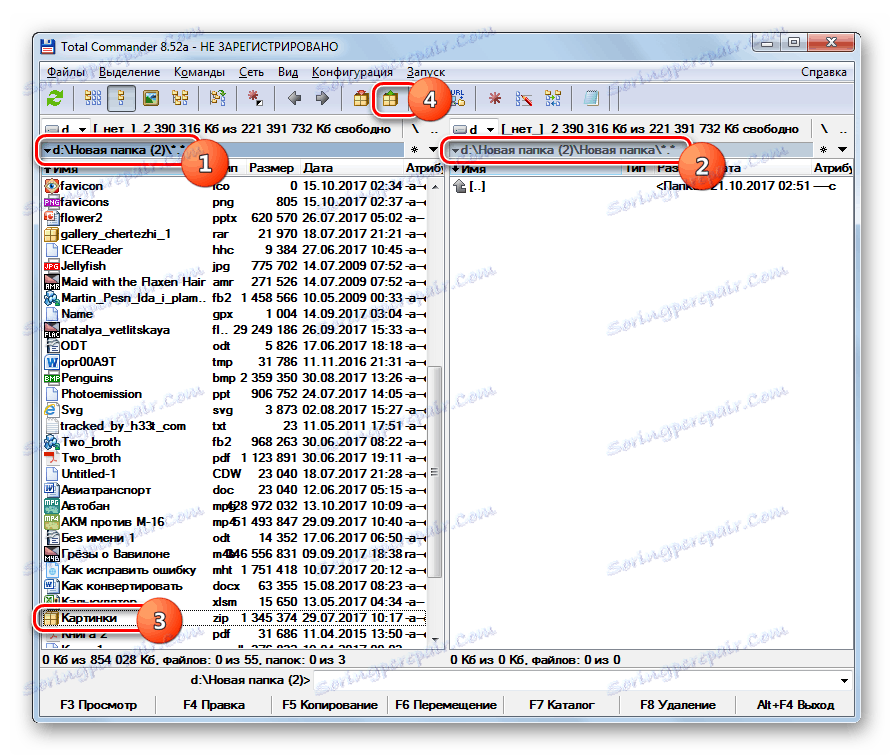
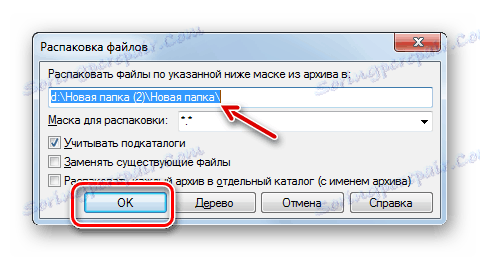

Jest jeszcze jedna opcja do wyodrębniania plików do Total Commander. Szczególnie ta metoda będzie odpowiednia dla tych użytkowników, którzy nie chcą całkowicie rozpakować archiwum, ale tylko pojedyncze pliki.
- Wprowadź katalog lokalizacji archiwum w jednym z paneli nawigacyjnych. Wprowadź określony obiekt, klikając dwukrotnie lewym przyciskiem myszy ( LMB ).
- Zawartość archiwum ZIP zostanie wyświetlona w okienku menedżera plików. W innym panelu przejdź do folderu, do którego chcesz wysłać wyodrębnione pliki. Przytrzymując klawisz Ctrl , kliknij LMB na plikach archiwum, które chcesz rozpakować. Będą one wyróżnione. Następnie kliknij element "Kopiuj" w dolnym obszarze interfejsu TC.
- Otworzy się powłoka "Rozpakowywanie plików" . Kliknij OK .
- Zaznaczone pliki z archiwum zostaną skopiowane, czyli w istocie rozpakowane do katalogu przypisanego przez użytkownika.
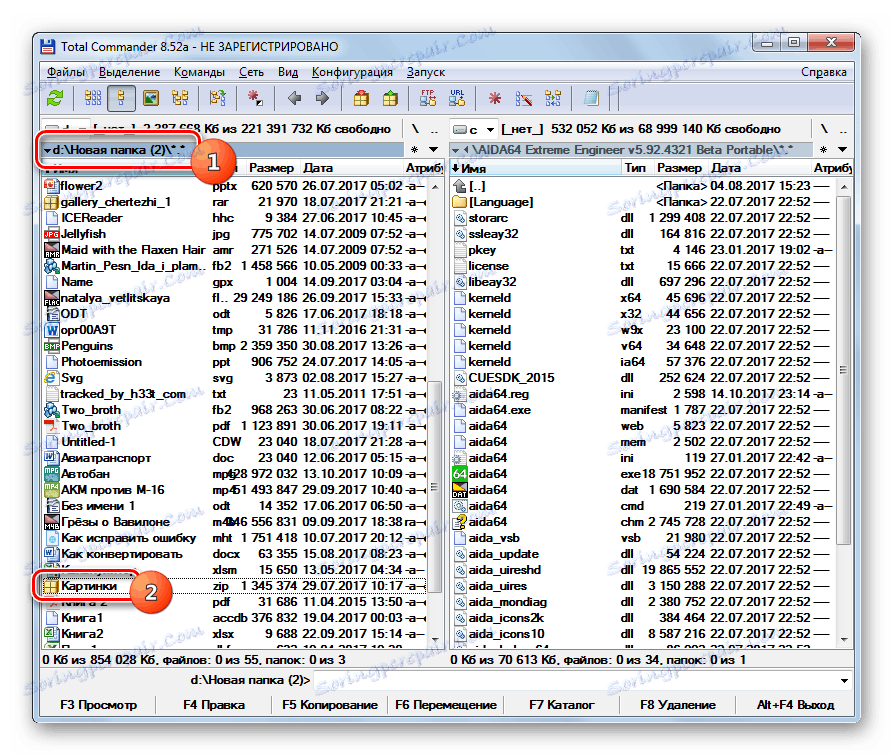
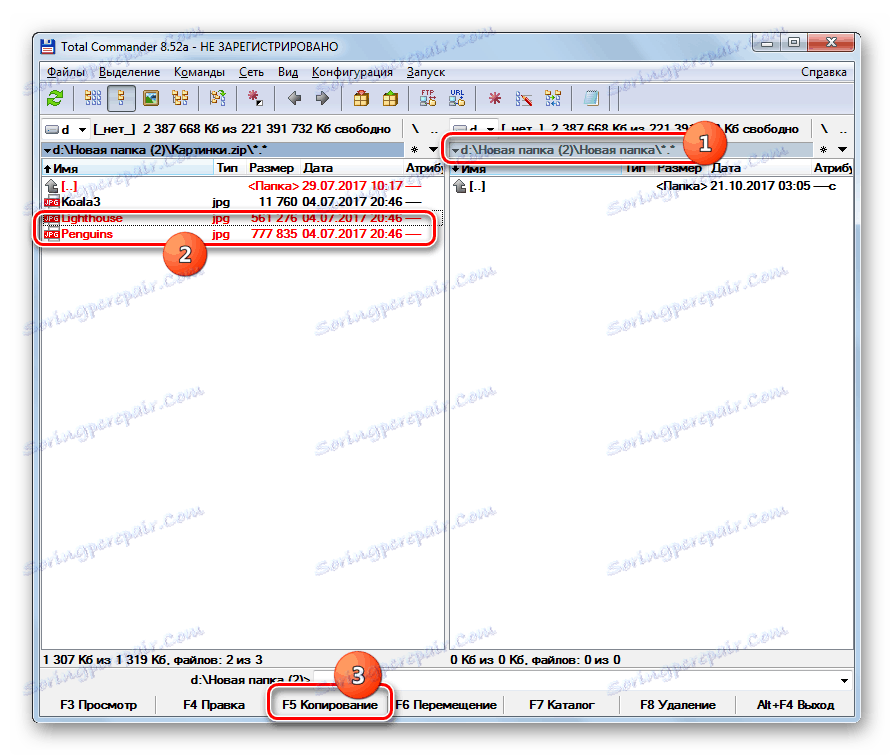
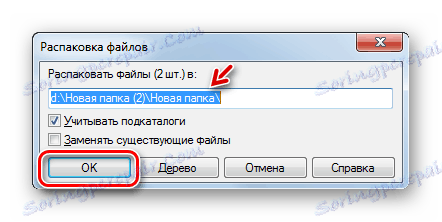
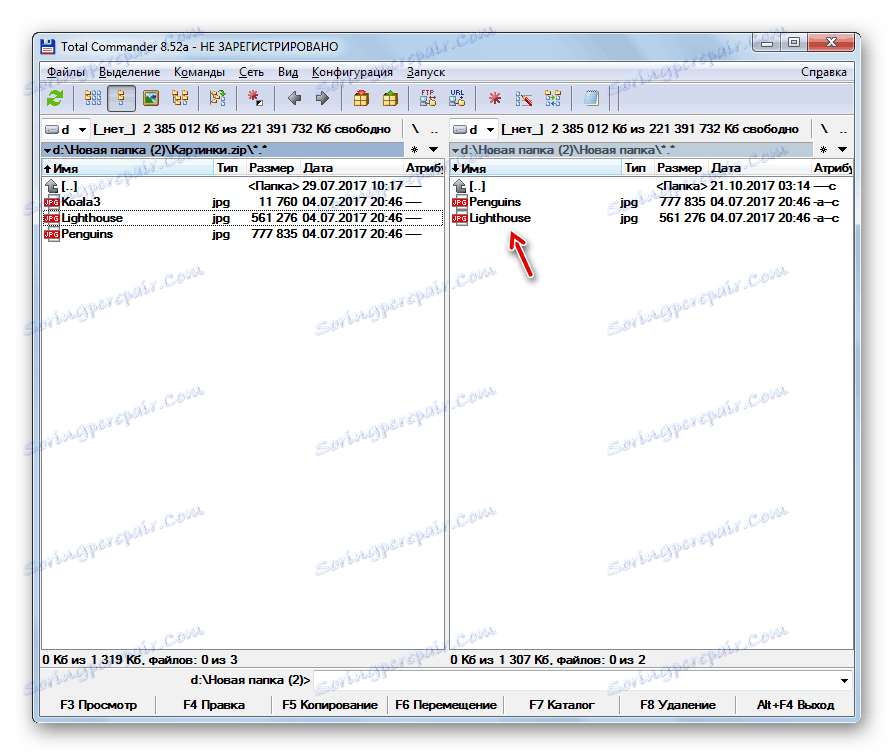
Metoda 9: Menedżer FAR
Zostanie wywołany następny menedżer plików o działaniach, w których będziemy rozmawiać o rozpakowywaniu archiwów ZIP Menedżer FAR .
- Uruchom menedżera FAR. To, podobnie jak Total Commander, ma dwa panele nawigacyjne. Musisz przejść do jednego z nich w katalogu archiwum ZIP. Aby to zrobić, należy przede wszystkim wybrać dysk logiczny, na którym przechowywany jest ten obiekt. Wymagane jest podjęcie decyzji, w którym panelu otworzy się archiwum: po prawej lub po lewej stronie. W pierwszym przypadku użyj kombinacji Alt + F2 , a w drugim - Alt + F1 .
- Pojawi się okno wyboru dysku. Kliknij nazwę dysku, na którym znajduje się archiwum.
- Wprowadź folder, w którym znajduje się archiwum, i przejdź do niego, klikając dwukrotnie obiekt LMC .
- Treść zostanie wyświetlona w panelu FAR Manager. Teraz w drugim panelu musisz przejść do katalogu, w którym rozpakowujesz. Ponownie używamy wyboru dysku, używając kombinacji Alt + F1 lub Alt + F2 , w zależności od kombinacji użytej po raz pierwszy. Teraz musimy użyć innego.
- Pojawi się znane okno wyboru dysku, w którym należy kliknąć odpowiednią opcję.
- Po otwarciu dysku przejdź do folderu, w którym chcesz wyodrębnić pliki. Następnie kliknij w dowolnym miejscu na panelu, w którym są wyświetlane pliki archiwum. Użyj kombinacji Ctrl + *, aby wybrać wszystkie obiekty zawarte w ZIP. Po podświetleniu naciśnij "Kopiuj" u dołu powłoki programu.
- Pojawi się wyskakujące okno. Kliknij przycisk "OK" .
- Zawartość ZIP jest rozpakowywana do katalogu, który jest aktywowany w innym panelu Menedżera plików.

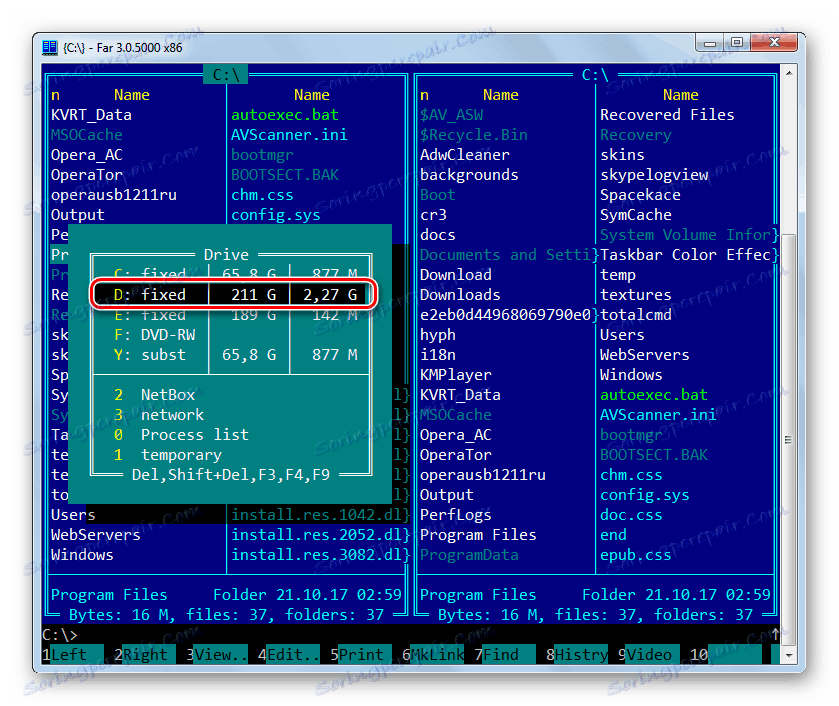
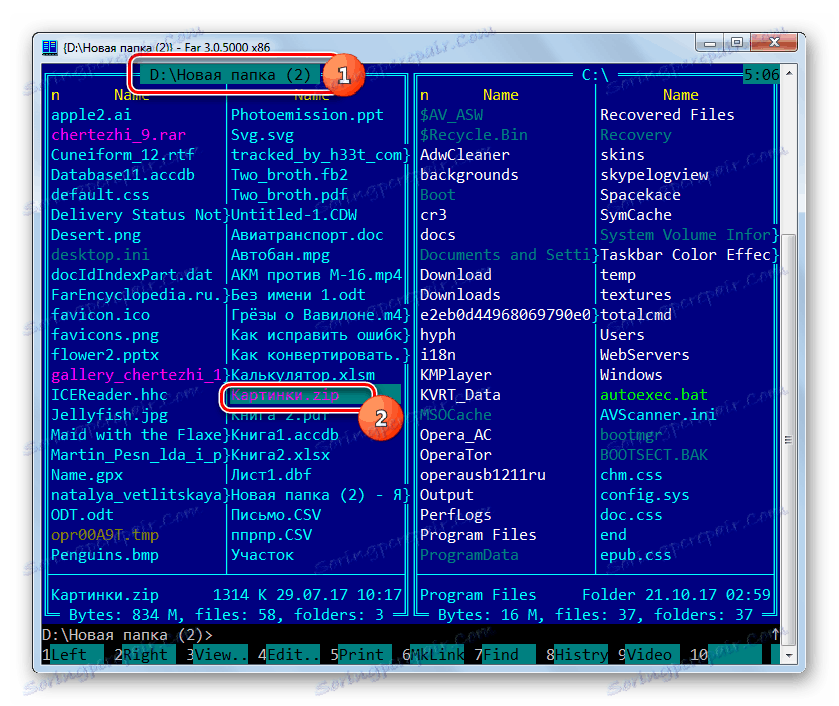
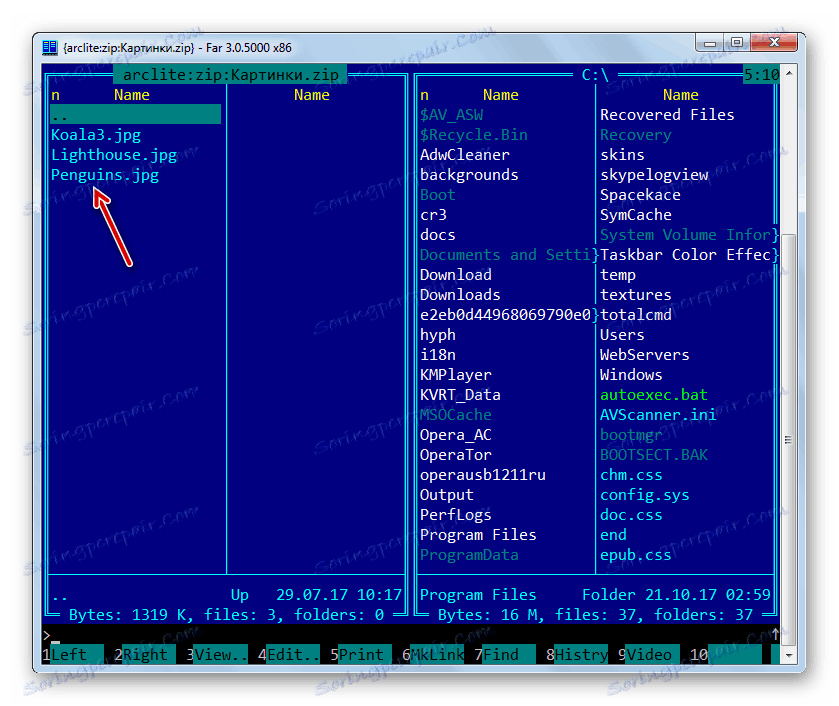
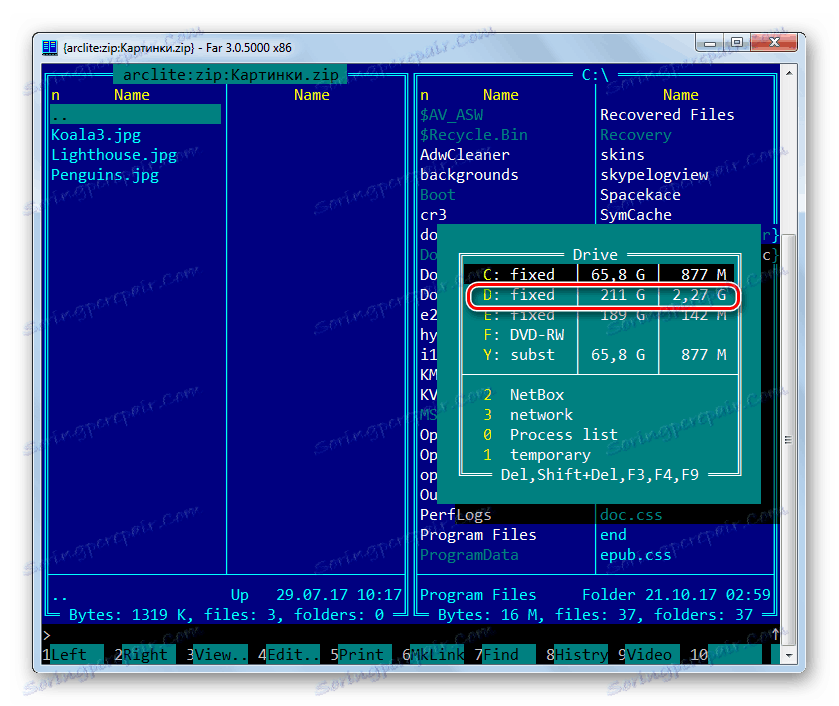
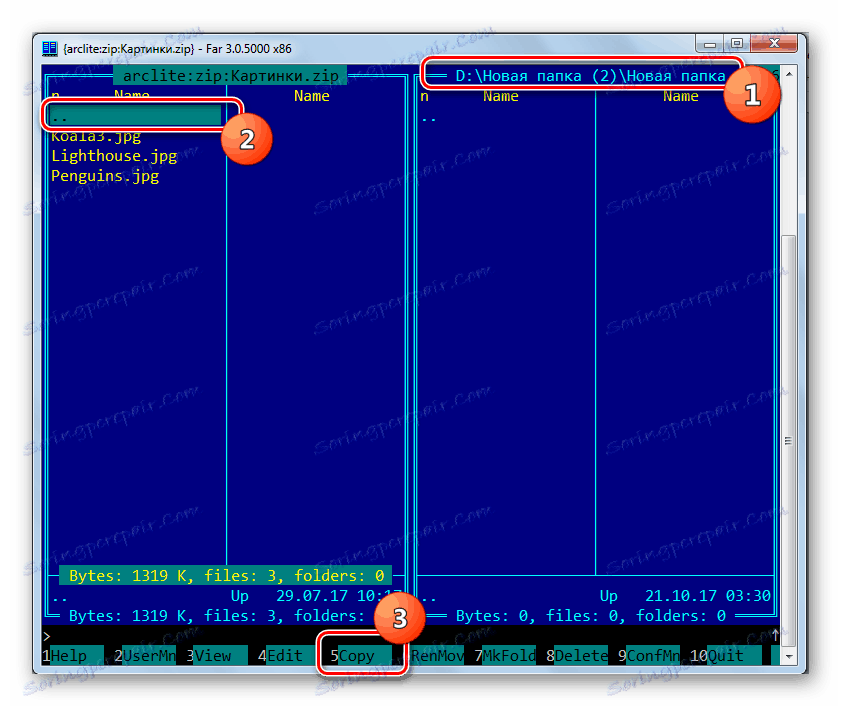
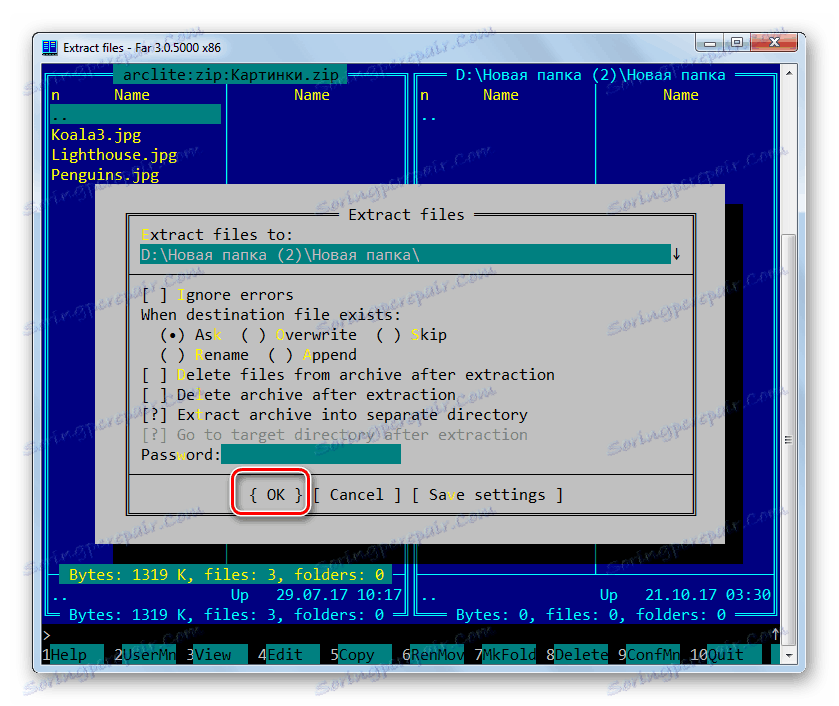

Metoda 10: "Explorer"
Nawet jeśli nie masz zainstalowanych żadnych archiwów ani menedżerów plików innych firm na swoim komputerze, archiwum ZIP można zawsze otworzyć i wyodrębnić z niego za pomocą Eksploratora .
- Uruchom "Explorer" i przejdź do katalogu, w którym znajduje się archiwum. Jeśli nie masz zainstalowanych archiwów na twoim komputerze, kliknij dwukrotnie LMB, aby otworzyć archiwum ZIP za pomocą Eksploratora .
![Otwieranie archiwum ZIP w przypadku braku zewnętrznych archiwów w Eksploratorze Windows]()
Jeśli nadal masz zainstalowany archiwizator, archiwum w ten sposób otworzy się dokładnie w nim. Ale my, jak pamiętamy, powinniśmy wyświetlać zawartość ZIP w Eksploratorze . Kliknij na nim prawym przyciskiem myszy ( PCM ) i wybierz "Otwórz za pomocą". Następnie kliknij "Explorer" .
- Zawartość ZIP jest wyświetlana w "Eksploratorze" . Aby go wyodrębnić, wybierz żądane elementy archiwum za pomocą myszy. Jeśli chcesz rozpakować wszystkie obiekty, możesz zastosować Ctrl + A do wyboru. Kliknij na PCM, aby go wybrać i wybierz "Kopiuj" .
- Następnie w "Explorerze" przejdź do folderu, w którym chcesz wyodrębnić pliki. Kliknij dowolne puste miejsce w otwartym oknie PCM . Wybierz "Wklej" na liście.
- Zawartość archiwum jest rozpakowywana w wyznaczonym katalogu i wyświetlana w "Eksploratorze" .
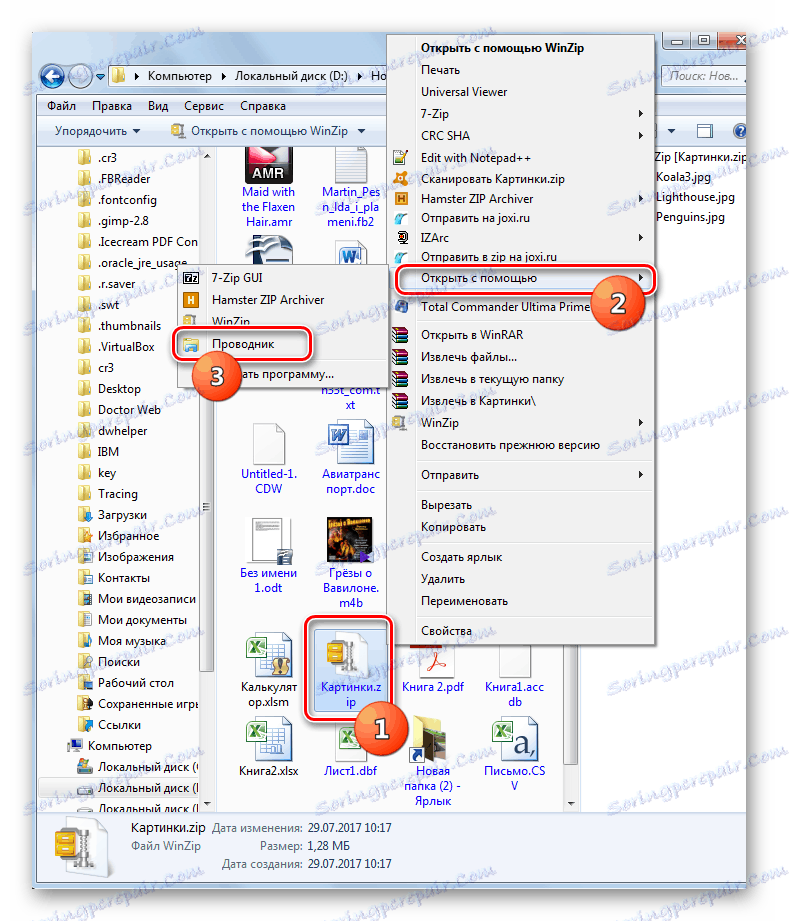
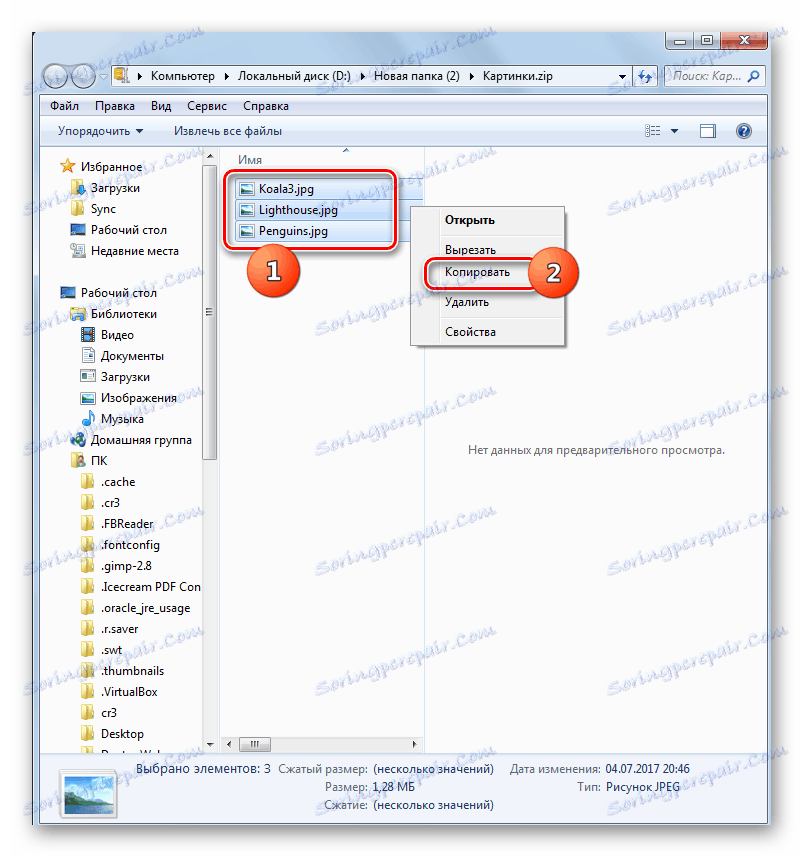
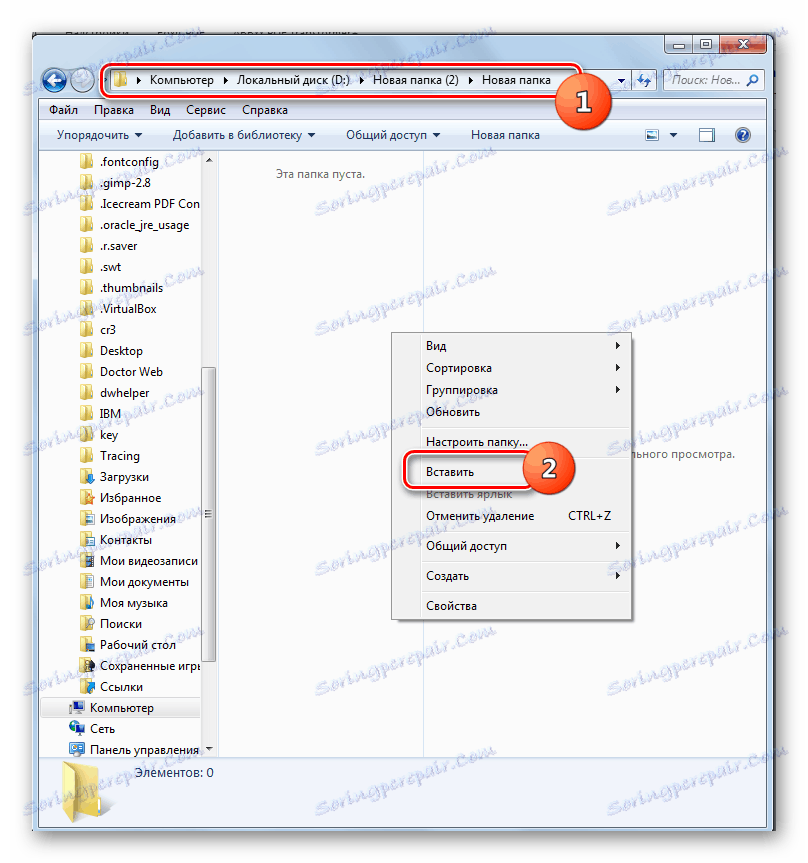
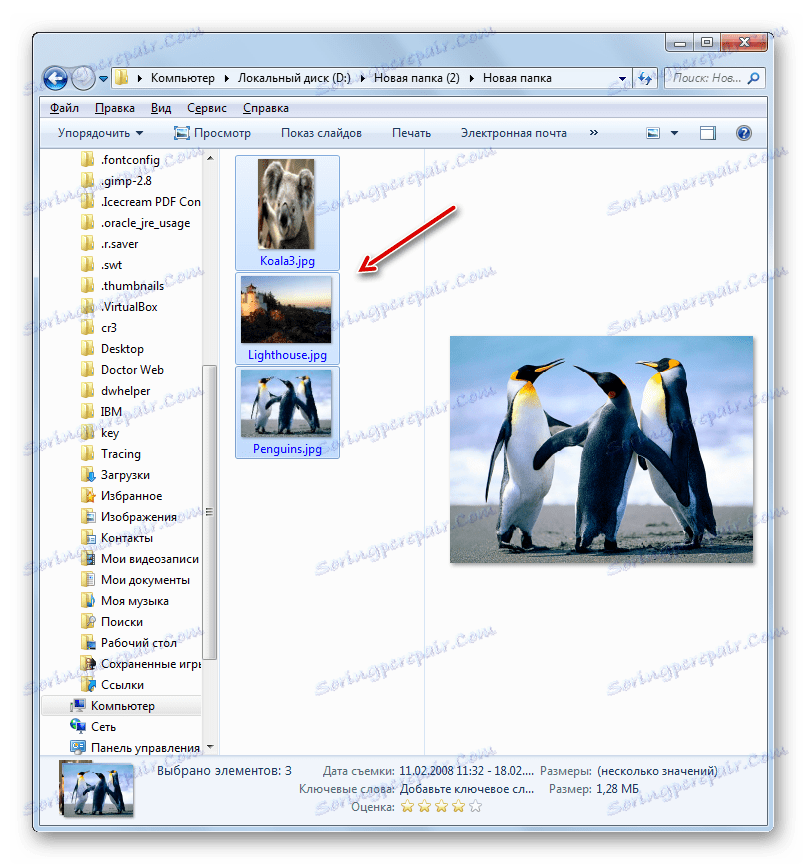
Istnieje kilka metod rozpakowywania archiwów ZIP za pomocą różnych programów. Są to menedżery plików i archiwa. Dostarczyliśmy daleko od pełnej listy tych aplikacji, ale tylko te najbardziej znane. Pomiędzy nimi nie ma znaczącej różnicy w procedurze rozpakowywania archiwum z określonym rozszerzeniem. Dlatego możesz bezpiecznie używać tych archiwów i menedżerów plików, które są już zainstalowane na twoim komputerze. Но даже в том случае, если подобных программ у вас нет, для распаковки ZIP-архива не обязательно сразу их устанавливать, так как можно выполнить данную процедуру с помощью «Проводника» , хотя это и менее удобно, чем использование стороннего программного обеспечения.